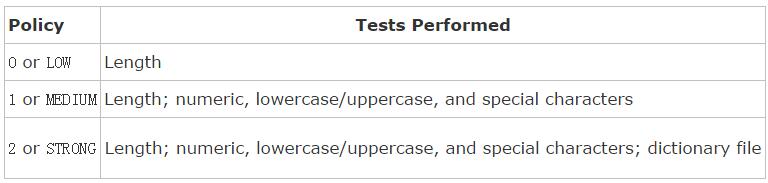win7下安装MySQL5.7.17图文教程,分享给大家。
1.下载安装包
请在以下https://dev.mysql.com/downloads/mysql/
有ZIP包和MSI两种类型包,建议新手选择ZIP包下载,有助于熟习MySQL
2.解压MySQL压缩包
下载完成后解压,将其放在要安装的目录下面,如:E:\Mysql\mysql-5.7.17-win32
3.创建并修改配置文件my.ini
在对应的安装目录下新建my.ini文件,可以复制一个my-default.ini的副本并修改文件名为my.ini,并修改my.ini文件内容为:
############################ [mysql] # 设置mysql客户端默认字符集 default-character-set=utf8 [mysqld] #设置3306端口 port = 3306 # 设置mysql的安装目录 basedir=E:\Mysql\mysql-5.7.17-win32 # 设置mysql数据库的数据的存放目录 datadir=E:\Mysql\mysql-5.7.17-win32\data # 允许最大连接数 max_connections=200 # 服务端使用的字符集默认为8比特编码的latin1字符集 character-set-server=utf8 # 创建新表时将使用的默认存储引擎 default-storage-engine=INNODB ################################
4.在E:\Mysql\mysql-5.7.17-win32目录下新建文件夹data
5.添加环境变量
右键“计算机”属性,到系统界面选择“高级系统设置”,在“高级”中点击“环境变量”
编辑系统变量的PATH,在首位置添加E:\Mysql\mysql-5.7.17-win32\bin;(注意分号)
或者:
在系统环境变量中“新建”一个名为“MYSQL_HOME”的变量。变量值:“E:\Mysql\mysql-5.7.17-win32”
编辑现有的环境变量“Path”,在最后增加“%MYSQL_HOME%\bin”。
6.将MYSQL卸载、重装、初始化,最后开启MYSQL服务。
用管理员身份打开cmd命令行,进入到数据库安装的bin目录下,依次输入以下命令:
E:\Mysql\mysql-5.7.17-win32\bin>mysqld --install //安装mysql服务 E:\Mysql\mysql-5.7.17-win32\bin>mysqld --initialize //一定要初始化 E:\Mysql\mysql-5.7.17-win32\bin>net start mysql //启动mysql服务
7.登录MySQL
在bin目录下执行:mysql -u root -p 此时会让你输入密码
密码为上一步操作中初始化时随机分配的,需要进入data目录下找到.err格式的文件,用文本打开,如以下:

8.修改密码:
登录成功后alter user ‘root’@’localhost’ identified by ‘新密码’;
以上就是本文的全部内容,希望对大家的学习有所帮助,也希望大家多多支持NICE源码。